לפני התקנת הגירסה המקורית החדשה של Office, עליך להסיר את הגירסה המזויפת על-ידי ביצוע הסרת התקנה מלאה. ראה את הסעיף להלן, הסר את התקנת הגירסה המזויפת של Office.
הערה: כבר התקנת Office מקורי? אם כבר התקנת את הגירסה המקורית, אך עדיין אתה רואה את ההודעה "קבל Office מקורי", ייתכן שעקבות של הגירסה המזויפת עדיין נמצאות במכשיר שלך. הקפד להסיר לחלוטין את הגירסה המזויפת על-ידי שימוש בכלי התמיכה להסרת ההתקנה להלן.

הסר את ההתקנה של כל הגירסאות של Office ולאחר מכן התקן Office מקורי
שלב 1. הסר את ההתקנה של הגירסה המזויפת של Office באמצעות כלי תמיכה להסרת התקנה
לפני התקנת Office מקורי, הקפד להסיר את ההתקנה של הגירסה המזויפת על-ידי ביצוע שלבים אלה.
הערה: אם כבר התקנת את הגירסה המקורית של Office, כלי זה יסיר את ההתקנה גם של הגירסה המזויפת וגם של הגירסה המקורית. לאחר השלמת הסרת ההתקנה, יהיה עליך להתקין מחדש את הגירסה המקורית בשלב 2.
-
לחץ על הלחצן הבא כדי להוריד ולהתקין את כלי התמיכה להסרת התקנה של Office.
-
בצע את השלבים הבאים כדי להוריד את כלי התמיכה להסרת התקנה בהתאם לדפדפן שלך.
עצה: הורדת הכלי והתקנתו עשויות להימשך כמה דקות. לאחר השלמת ההתקנה, חלון המוצרים של הסרת ההתקנה של Office ייפתח.
Microsoft Edge או Chrome
-
בפינה הימנית התחתונה, לחץ באמצעות לחצן העכבר הימני על SetupProd_OffScrub.exe > פתח.
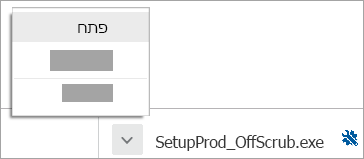
Microsoft Edge (ישן יותר) או Internet Explorer
-
בחלק התחתון של חלון הדפדפן, בחר הפעל כדי להפעיל את SetupProd_OffScrub.exe.

Firefox
-
בחלון המוקפץ, בחר שמור קובץ ולאחר מכן, בפינה השמאלית העליונה של חלון הדפדפן, בחר את חץ ההורדות > SetupProd_OffScrub.exe.
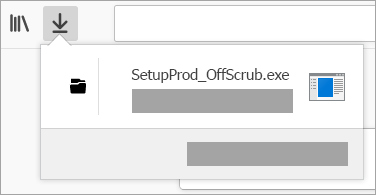
-
-
בחר את הגירסה שאת התקנתה ברצונך להסיר ולאחר מכן בחר הבא.
-
פעל בהתאם להוראות המסכים הנותרים וכשתתבקש לעשות זאת, הפעל מחדש את המחשב.
לאחר הפעלת המחשב מחדש, הכלי להסרת ההתקנה נפתח מחדש באופן אוטומטי כדי להשלים את השלב הסופי של תהליך הסרת ההתקנה. בצע את ההנחיות הנותרות.
עצה: אם הכלי להסרת ההתקנה של Office אינו מסיר לחלוטין את התקנת Office מהמחשב, תוכל לנסות להסיר את התקנת Office באופן ידני.
שלב 2. התקן את Office המקורי
עצה: לקבלת עזרה בהתקנה, עיין בדף הורדה והתקנה או התקנה מחדש של Microsoft 365 או Office 2019 במחשבי PC או Mac.
לאחר שהסרת את ההתקנה של הגירסה המזויפת, עבור אל www.office.comובחר את התקן Office. אם אתה רוצה להיכנס, ודא שאתה משתמש באותו חשבון Microsoft שבו השתמשת כדי לרכוש את מוצר Office המקורי שלך.
נהל את Office המקורי
כדי לנהל את מוצר Office המקורי החדש שלך, בקר ב-בלוח המחוונים של חשבון Microsoft שלך.










